Cara mengembalikan file yang terhapus di flashdisk sangat penting untuk diketahui, terutama untuk kamu yang menggunakan flashdisk untuk beraktivitas sehari-hari. Mengembalikan file yang terhapus atau hilang dari dalam flashdisk tidak semudah mengembalikan file yang terhapus dari hard disk drive laptop atau PC. File yang dihapus dari hard disk akan disimpan di lokasi khusus terlebih dulu sebelum dihapus permanen. Namun ini tidak berlaku pada flashdisk, karena flashdisk tidak memiliki mekanisme yang memungkinkan itu.
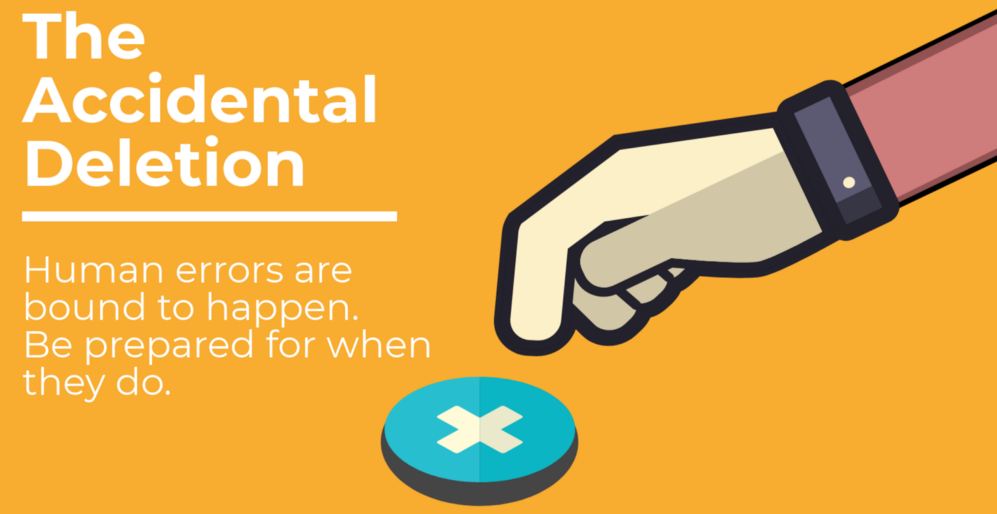
Jika pada laptop atau PC, file yang dihapus akan dikirim ke Recycle Bin, menghapus file dari flashdisk akan menghilangkan file tersebut selamanya. Namun begitu, walaupun sudah dihapus semuanya, file yang dihapus dari flashdisk tentu masih meninggalkan sedikit jejak. Nah, dari jejak itulah file yang terlanjur dihapus bisa dikembalikan semua. Untuk mengembalikan file yang terhapus dari dalam flashdisk, mau tidak mau harus melalui bantuan perangkat lunak.
Jika kamu ingin mengembalikan file yang terhapus dari flashdisk, kamu bisa menggunakan bantuan aplikasi File Recovery. Saat ini ada banyak aplikasi File Recovery yang bisa kamu gunakan. Namun yang paling top adalah aplikasi Recuva. Selain gratis, aplikasi ini juga cukup bisa diandalkan untuk mengembalikan file yang sudah terhapus dari flashdisk. Aplikasi ini dibuat oleh developer terpercaya yang juga mengembangkan aplikasi populer CCleaner.
Mari kita simak tutorial cara mengembalikan file yang terhapus dari flashdisk dengan aplikasi Recuva berikut ini. Semoga bermanfaat ya.
Cara Mengembalikan File yang Terhapus di Flashdisk dengan Recuva
Sebelum kita mulai untuk mengembalikan file yang terhapus atau hilang dari flashdisk, pertama kamu harus instal aplikasi Recuva. Kamu bisa download aplikasinya di sini. Setelah dinstal di laptop atau PC kamu, ikuti langkah berikut ini:
- Colokkan flashdisk ke laptop atau PC, kemudian buka aplikasi Recuva
- Scan file yang terhapus di flashdisk dengan pilih tipe file ke All Files, lalu pilih lokasi pencarian file di flashdisk dengan cara In a Spesific Location > Browser > pilih drive USB flashdisk kamu
- Klik Next lalu klik centang pada Enable Deep Scan jika kamu ingin aplikasi memindai file terhapus lebih rinci, namun ini akan memakan waktu lebih lama. Setelah itu, klik Start
- Tunggu beberapa saat sampai proses scanning file selesai
- Setelah itu, kamu akan menemukan nama file yang terhapus. File yang ditandai bulatan hijau artinya bisa dikembalikan lagi, sedangkan bulatan merah artinya file tidak bisa dikembalikan lagi
- Kemudian, jika status file kamu Excellent, maka file bisa dikembalikan dalam keadaan utuh atau sempurna. Sedangkan jika Poor mungkin hanya sebagian yang bisa diselamatkan.
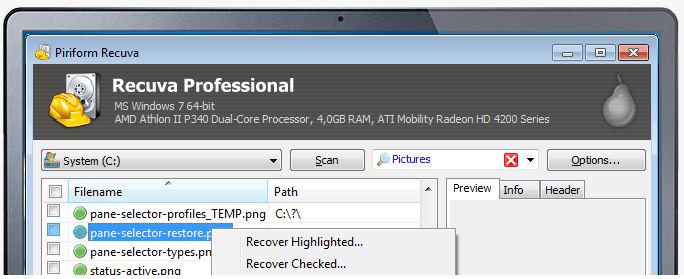
Perlu diingat, Recuva tidak bisa mengembalikan semua file yang terhapus secara sempurna. Walaupun bisa, tapi pasti ada satu atau dua file yang corrupt. Ini disebabkan karena file yang terhapus di flashdisk tidak ditempatkan di lokasi khusus sebelum dihapus permanen. Untuk memperbesar peluang file yang terhapus bisa diselamatkan, kamu harus secepat mungkin me-recovery file yang terhapus dengan Recuva setelah menyadari file yang kamu ingin cari hilang.
Cara Mengembalilkan File yang Hilang dari Flashdisk Tanpa Aplikasi
Ada kalanya, file yang hilang dari flashdisk sebenarnya tidak terhapus namun disembunyikan oleh virus. Jangan panik dulu jika tiba-tiba kamu tidak bisa menemukan file di dalam flashdisk. Untuk mengembalikan file yang dihilangkan oleh virus sebenarnya sangat mudah, bahkan tidak membutuhkan aplikasi sama sekali. Sebelum mulai mengembalikan file yang diumpetin oleh virus, cek terlebih dulu apakah flashdiskmu isinya kosong atau penuh. Jika masih penuh tapi filenya tidak terbaca oleh PC, ada kemungkinan flashdisk kamu terinfeksi virus. Tapi kalau kosong itu artinya semua file di dalam flashdisk sudah lenyap. Gunakan aplikasi Recuva untuk mengembalikan file yang terhapus tersebut.
Untuk mengembalikan file yang hilang dari flashdisk akibat virus, ikuti langkah berikut ini:
- Colokkan flashdisk ke laptop atau PC
- Buka Windows Explorer dengan cara klik logo Windows di Keyboard + E
- Klik Organize di pojok kiri atas, dan pilih Folder and Search Options
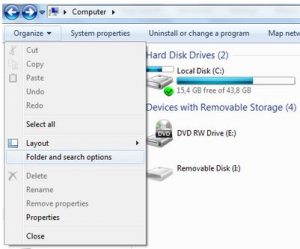
- Pilih tab View dan cari lalu pilih Show Hidden Files, Folder, and Drives
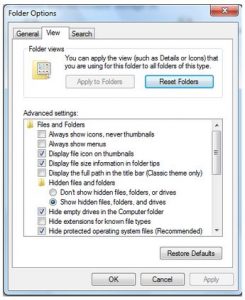
- Lalu klik OK, dan cari Drive USB flashdisk kamu di bawah Local Disk dan Data.
Sangat mudah bukan? Untuk mencegah file atau folder disembunyikan lagi oleh virus, sebaiknya scan atau bersihkan komputermu dari virus. Gunakan aplikasi antivirus yang asli supaya hasil scanning dan pembersihannya sempurna.